
Se você estiver executando vários aplicativos que exigem muita memória, RAM do seu sistema poderá ficar sobrecarregado rapidamente. Para manter tudo funcionando perfeitamente, o Windows possui um recurso oculto conhecido como memória virtual.
O Windows gerencia automaticamente o tamanho da memória virtual para todas as unidades do seu PC, mas se você achar que seus aplicativos ainda estão lentos, você pode aumentar manualmente o tamanho da memória virtual. Veja como.
O que é memória virtual?
Memória virtual é um sistema que complementa a memória física (RAM) usando uma parte do disco rígido conhecida como “arquivo de paginação ”. Quando seu computador fica sem RAM, que é mais rápido, mas de tamanho limitado, ele recorre à memória virtual para manter tudo funcionando perfeitamente.
Este arquivo de paginação funciona como um reservatório de backup. Quando a RAM fica cheia, o Windows armazena temporariamente alguns de seus dados no arquivo de paginação. Isso significa que se você estiver executando vários programas ao mesmo tempo ou lidando com diversas tarefas que excedem a capacidade de RAM do seu computador, seu sistema ainda poderá funcionar sem grandes lentidão.
Tudo isso parece legal, mas lembre-se de que a memória virtual não é um substituto perfeito para a RAM. Acessar dados da memória virtual é muito mais lento do que acessá-los da RAM.
Quanta memória virtual você deve definir?
Determinar a quantidade de memória virtual que você deve definir depende das especificações do seu computador e de como você o está usando. Se você usando aplicativos que consomem muita memória gosta de software de edição de vídeo, você se beneficiará com mais memória virtual.
A regra geral é que você pode definir sua memória virtual para 1,5 a 3 vezes o tamanho da sua RAM. Então, se o seu PC tiver 4 GB ou RAM, você pode definir a memória virtual entre 6GB e 12GB.
Lembre-se de que a memória virtual utiliza espaço em disco. Certifique-se de ter espaço suficiente no disco rígido para lidar com isso.
Como aumentar (ou diminuir) a memória virtual
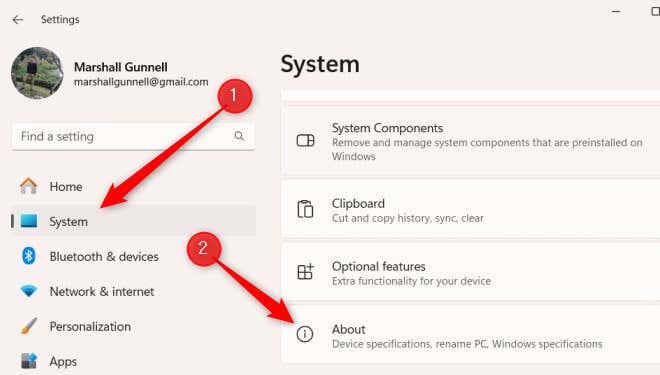
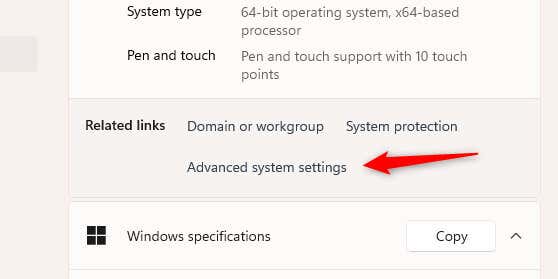
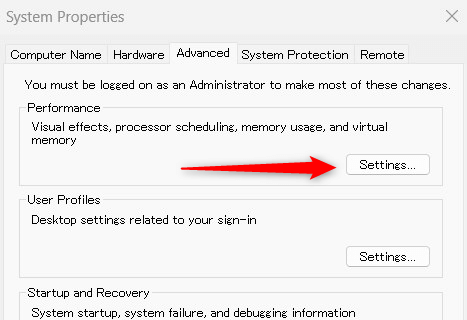
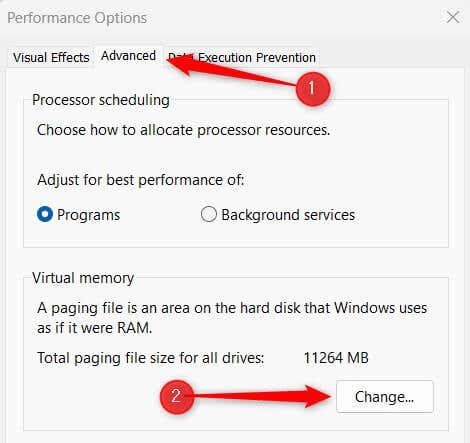
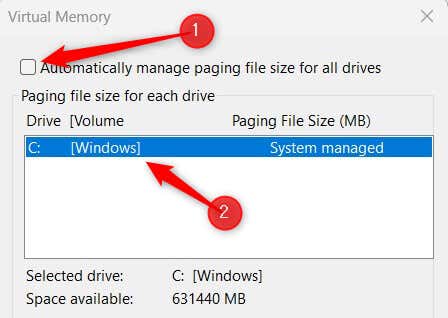
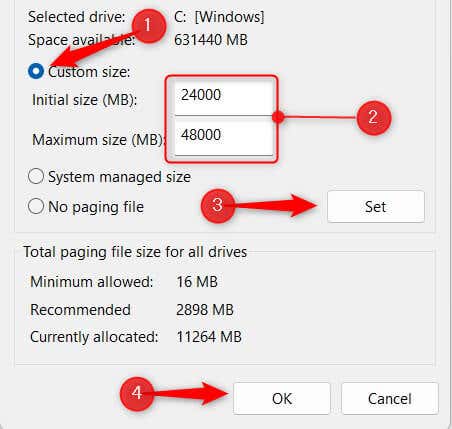
Agora você aumentou a memória virtual do seu PC com Windows 11! No exemplo acima, nosso sistema tem 16 GB de RAM, então definimos o tamanho inicial para 24.000 MB e o tamanho máximo para 48.000 MB.
Domínio da memória virtual
O processo geral de ajuste do tamanho da memória virtual é relativamente simples, mas encontrar o equilíbrio certo é o mais importante.
Muita memória virtual pode ocupar desnecessariamente espaço em disco. Tão pequeno? Você está observando possíveis atrasos no desempenho.
Fique de olho em o desempenho do seu sistema depois de fazer ajustes em sua memória virtual para manter as operações ideais do sistema.
.